C- Configuration des utilisateurs :
Créer des comptes utilisateurs suivants :
Tableau no 1 : Qualités des
différents Utilisateurs
|
Nom des utilisateurs
|
Fonction
|
Nom de la session
|
Unité
d'organisation
|
|
Bérenger GOMEZ
|
Directeur
Général
|
Directeur
|
Utilisateur
|
|
Sévérin SOUROU
|
Comptable
|
Comptable
|
Utilisateur
|
|
Fédora ATADE
|
Secrétaire
|
Sécrétaire
|
Utilisateur
|
|
Patrick BOTON
|
Administrateur
|
Technicien
|
Utilisateur
|
? Cliquer avec le bouton droit sur Direction
Utilisateur, pointez sur Nouveau, puis cliquer sur
Utilisateur :
? Remplisser les zones de texte selon le tableau ci-dessus
Cliquez sur Suivant.
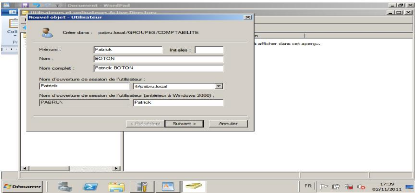
FIGURE 44: Création d'utilisateur
? Entrer un mot de passe dans Mot de passe (BB++bb++) et
Confirmer le mot de passe, puis cliquez sur Suivant pour
continuer.
·
UTILISATION D'UN CONTROLEUR DE DOMAINE SOUS WINDOWS SERVEUR 2008
DANS UN RESEAU LOCAL D'ENTREPRISE AVEC POSSIBILITE DE PRISE DE MAIN A
DISTANCE
DU SERVEUR
28 février
2012
NB : Dans ce cadre nous utiliserons le
même mot de passe pour tous les comptes : BB++bb++=.Dans
la pratique il est conseillé de cocher l'option de compte «
L'utilisateur devra changer le mot de passe ». Cliquez sur
Terminer.
· Créer les autres utilisateurs
dans la même unité d'organisation. 1-
Configuration des ordinateurs clients
Cette partie indique comment ajouter les ordinateurs clients
sous Windows 7 ou Vista Professionnel au réseau Windows 2008 Domain.
· Paramétrer les ordinateurs clients de
manière à ce qu'ils obtiennent une adresse IP et une adresse DNS
automatiquement.
· Cliquer du bouton droit sur le poste de travail puis
sur Propriétés, ensuite cliquez sur l'onglet
Nom de l'ordinateur, puis cliquez sur
Modifies.
· Taper le nom de l'ordinateur, sélectionnez le
bouton Domaine et tapez le nom du domaine (dans notre cas
pabru.local) puis cliquez sur OK.
Avec le Windows Server 2008, pour les machines clientes, les
systèmes d'exploitation Windows 7 ou Vista son conseillés.
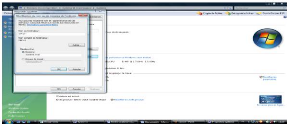
FIGURE 45 : Configuration des postes client
Le système vous demande le nom et le mot de passe d'un
compte autorisé à joindre le domaine. Taper le nom et le mot de
passe (dans notre cas tapez pour le nom : administrateur et pour le mot de
passe : (BB++bb++).
· Vous devriez avoir le message <<bienvenue dans
le domaine pabru.local >>Fermez la boîte de
dialogue propriétés et autorisez Windows à
redémarrer.
Remarque : Lorsque l'ordinateur a
rejoint le domaine, l'écran de bienvenue de Windows 7 ou Vista
n'apparaitra plus. Pour vous connecter vous devrez appuyer sur
Ctrl+Alt+Suppr, puis entrez le nom de la session, le mot de
passe du compte et le nom de domaine.
43
REALISE PAR : Patrick BOTON
2- UTILISATION D'UN CONTROLEUR DE DOMAINE SOUS WINDOWS SERVEUR
2008 DANS UN RESEAU LOCAL D'ENTREPRISE AVEC POSSIBILITE DE PRISE DE MAIN A
DISTANCE
DU SERVEUR
28 février
2012
REALISE PAR : Patrick BOTON
44
Création des groupes
Les groupes sont des objets d'Active Directory qui
contiennent des utilisateurs. Les groupes permettent de contrôler les
utilisateurs et leurs accès aux ressources.
? Sur l'ordinateur serveur allez dans le menu
Démarrer puis dans outils d'administration
allez dans Utilisateur et Ordinateur Active
Directory.
? Cliquez avec le bouton droit sur Groupes, pointez sur
Nouveau, puis cliquez sur Groupes.
Créer chacun des groupes de sécurité suivant : Direction,
Service Technicien, Comptabilité, Secrétariat .Les
paramètres de chaque groupe doivent être domaine local
et Sécurité, Cliquez sur
OK.
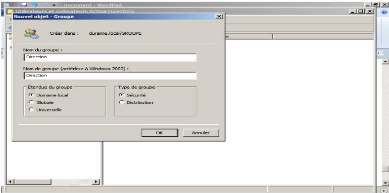
FIGURE 46 : Création des groupes
3- Ajout d'utilisateurs aux groupes
Dans le volet gauche de la fenêtre utilisateurs et
ordinateur d'active Directory, cliquez sur groupes.
? Dans le volet droit, double clique sur le groupe
Direction, puis cliquez sur l'onglet Membres, puis sur le
bouton Ajouter.
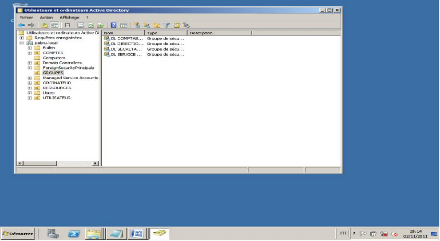
UTILISATION D'UN CONTROLEUR DE DOMAINE SOUS WINDOWS SERVEUR 2008
DANS UN RESEAU LOCAL D'ENTREPRISE AVEC POSSIBILITE DE PRISE DE MAIN A
DISTANCE
DU SERVEUR
28 février
2012
REALISE PAR : Patrick BOTON
45
FIGURE 47:Ajout d'utilisateurs aux groupes
· Dans le volet droit, double-clique sur le groupe
SECRETAIRES, puis cliquez sur l'onglet Membres, puis sur le
bouton Ajouter.
· Cliquer sur Avancé, puis sur
Rechercher.
· Sélectionner tous les utilisateurs
appropriés (dans le cas où il y en a beaucoup) dans la
· partie inférieure en maintenant la
touche Ctrl enfoncée et cliquez sur le nom de chaque
utilisateur.
· Une fois que tous les membres sont
sélectionnés, cliquez sur OK .Cliquez à
nouveau sur OK pour ajouter ces membres au groupe
Secrétaire. Cliquez sur OK pour fermer
la fenêtre Propriétés de
secrétaire
· Recommencez l'opération
précédente pour ajouter tous les utilisateurs du tableau des
utilisateurs ci-dessous à leur groupe respectif.
UTILISATION D'UN CONTROLEUR DE DOMAINE SOUS WINDOWS SERVEUR
2008 DANS
UN RESEAU LOCAL D'ENTREPRISE AVEC POSSIBILITE DE PRISE DE MAIN A
DISTANCE
DU SERVEUR
|
28 février
2012
|
|
Tableau no 2 : Utilisateurs
Nom des utilisateurs
|
Fonction
|
Nom de la session
|
Unité d'organisation
|
Bérenger GOMEZ
|
Directeur
Général
|
Directeur
|
Utilisateur
|
Sévérin SOUROU
|
Comptable
|
Comptable
|
Utilisateur
|
Fédora ATADE
|
Secrétaire
|
Secrétaire
|
Utilisateur
|
Patrick BOTON
|
administrateur
|
administrateur
|
Utilisateur
|
|
4- Partage et attribution des autorisations
d'accès aux dossiers :
Le tableau ci-dessous présente les dossiers ainsi que les
autorisations
Tableau no 3 : Autorisations
d'accès aux dossiers
Dossiers
|
Groupes autorisés
|
Types d'accès
|
DIRECTION
|
Direction
Secrétariat
|
Lecture/Ecriture
Lecture
|
SECRETARIAT
|
Secrétariat
Direction
Comptabilité
Service
Technique
|
Lecture/Ecriture
Lecture/Ecriture
Lecture
Lecture
|
COMPTABILITE
|
Direction
Comptabilité
|
Lecture/Ecriture
Lecture/Ecriture
|
Service Technique
|
Direction
Secrétariat
Service
Technique
|
Lecture/Ecriture
Lecture/Ecriture
Lecture/Ecriture
|
|
46
REALISE PAR : Patrick BOTON
·
UTILISATION D'UN CONTROLEUR DE DOMAINE SOUS WINDOWS SERVEUR 2008
DANS UN RESEAU LOCAL D'ENTREPRISE AVEC POSSIBILITE DE PRISE DE MAIN A
DISTANCE
DU SERVEUR
28 février
2012
Cliquez du bouton droit sur le dossier Direction
et dans partager avec, cliquez sur des personnes
spécifiques.
· Dans la fenêtre qui s'ouvre, cliquez sur
rechercher des personnes puis sur Ajouter,
sur Avancé puis sur
Rechercher
· Dans la liste résultat de
recherche, cliquez sur Direction, Appuyer sur la
touche Ctrl pour ajouter et Administrateur
(pour des fins de maintenance), et cliquer deux fois sur
OK.
· Cochez les cases Lecture/Ecriture et
validez pour Direction, la case
lecture pour Sécrétaire, puis
cliquez sur partager puis sur terminer.
· Faites la même opération pour le dossier
Comptabilité, donner une autorisation lecture et
écriture à la Direction, à la
comptabilité et en lecture seule au
Secrétariat
· Partagez le dossier Secrétaire aux groupes
Secrétariat, à la direction en
lecture écriture puis en lecture seule au Service Technique et
la comptabilité.
· Partager le dossier du service technique
en lecture et écriture aux groupes
Secrétariat, direction et
service technique
Nous voilà à la fin de notre déploiement.
Voici alors les ordinateurs qui sont mis en réseau.
|
Légende :
ORDI 1 = Direction
ORDI 2 = Comptabilité
ORDI 3 =Sécrétariat
ORDI 4 = Service technique
WIN-6POUTC32BRC =Nom serveur
|
|
|
|
|
|
FIGURE 48 : Les ordinateurs en réseau
En plus, lorsqu'un personnel de l'entreprise décide
d'accéder à un dossier au quel il n'a pas le droit
d'accès, voici le message que l'ordinateur lui met.

FIGURE 49 : Accès refusé
Lorsque le directeur de l'entreprise décide de revoir
les droits d'accès aux dossiers, il lui suffira tout simplement de
contacter son administrateur.
Lorsque le directeur de l'entreprise décide de revoir
les droits d'accès aux dossiers, il lui suffira tout simplement de
contacter son administrateur.
REALISE PAR : Patrick BOTON 47
UTILISATION D'UN CONTROLEUR DE DOMAINE
SOUS WINDOWS SERVEUR 2008 DANS UN RESEAU LOCAL D'ENTREPRISE AVEC POSSIBILITE DE
PRISE DE MAIN A DISTANCE
DU SERVEUR
28 février
2012
| 


